Microsoft Edgeは、BingのサイドバーにChatGPTを統合した唯一のブラウザです。Chromeベースの他のブラウザでも、ChatGPTのサイドバーを追加できます。この拡張機能を使用すると、Webサイトを離れずにいつでもChatGPTの機能にアクセスできます。ChatGPT Sidebarを使用すると、1日30回無料の質問ができますが、無料のOpenAIアカウントで拡張機能を使用すると無制限に質問ができます。最も便利なのは、OpenAIの従量課金プランで拡張機能を使う方法で、確実かつコンスタントにChatGPTサービスにアクセスできます。APIの統合を選ぶ場合は、OpenAIのキーを貼り付ける必要があります。設定が完了したら、ダウンロードした「ChatGPT Sidebar」のアイコンをクリックしてサイドバーを開き、アクションを選びます。ChatGPTのプロンプトが表示されますが、編集することもできます。要約を押すとページ全体のコンテンツがプロンプトに追加され、テキストを選択して解説ツールを選ぶと選択したテキストが追加されます。ChatGPTはGoogle検索とは異なりますが、具体的な目的があれば有効です。ChatGPT Sidebarを使えば、ソフトウェアのレビューなどを探す際に便利で、素晴らしい仕事をしてくれます。ChatGPTのWebサイトに行かずに調べ物をする場合は、チャットのタブに切り替えます。ChatGPT Sidebarはデフォルトでは会話や結果を保存しませんが、サービスにサインインすれば保存できます。ショートカットキー「Command/Control+P」を使用していつでも呼び出せ、テキストを選択するとポップアップバーが表示されます。
Bing AIの説明
Microsoft Edgeは、BingのサイドバーにChatGPTを統合したブラウザです。ChatGPTは、OpenAIが開発した言語モデルで、さまざまな質問やプロンプトに対して人間らしい応答を生成することができます。
Microsoft EdgeでChatGPTを使用するには、CanaryまたはDevビルドのブラウザをインストールし、右上のDiscoverアイコンをクリックする必要があります。また、AIPRM for ChatGPTやWebChatGPTなどのMicrosoft Edgeの拡張機能も利用できます。
他の生成AIとの違いは、ChatGPTはより自然で会話的な応答を生成することができる点です。また、Bingのサイドバーに統合されているため、検索や閲覧をしながらチャットすることができる点も特徴です。
https://www.lifehacker.jp/article/2305upgrade-your-browser-with-a-chatgpt-sidebar/
【このカテゴリーの最新記事】
-
no image
-
no image
-
no image
![[商品価格に関しましては、リンクが作成された時点と現時点で情報が変更されている場合がございます。] [商品価格に関しましては、リンクが作成された時点と現時点で情報が変更されている場合がございます。]](https://hbb.afl.rakuten.co.jp/hgb/1877e17b.1d8f68b0.1877e17c.f047c7cb/?me_id=1220950&item_id=14791247&pc=https%3A%2F%2Fthumbnail.image.rakuten.co.jp%2F%400_mall%2Fneowing-r%2Fcabinet%2Fitem_img_1729%2Fneobk-2854746.jpg%3F_ex%3D240x240&s=240x240&t=picttext)